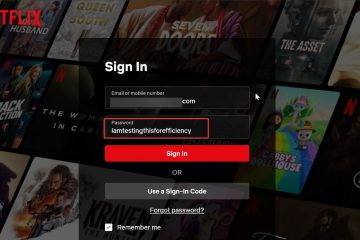Aprenda a crear un acceso directo en el escritorio para abrir cualquier página de Configuración específica directamente en Windows 11 y Windows 10.
Tanto en Windows 10 como en Windows 11, la aplicación Configuración le permite controlar varias configuraciones y opciones para configurar el sistema operativo. Por ejemplo, puede personalizar la apariencia, instalar actualizaciones y realizar cambios de configuración. En general, todas las opciones de la aplicación Configuración están organizadas de forma lógica y la aplicación en sí es bastante fácil de usar. Si bien esto es algo bueno, la mayoría de las veces habrá configuraciones específicas que cambiaremos o usaremos. Por ejemplo, tal vez cambies entre temas claros y oscuros, cambies la configuración de red o administres varias configuraciones de accesibilidad.
En esos casos, en lugar de abrir la aplicación Configuración y luego navegar a la página manualmente, puedes crear un acceso directo en el escritorio para esa página de configuración específica. De esa manera, un doble clic en el acceso directo abre instantáneamente la página correspondiente en la aplicación Configuración.
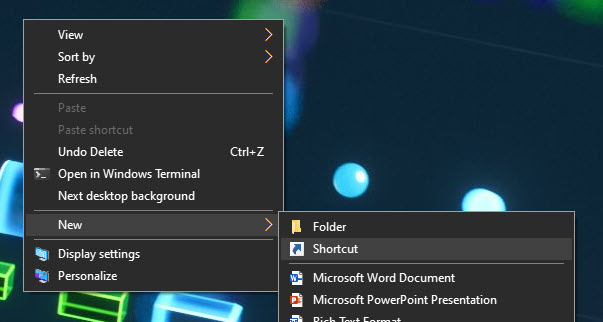
En esta guía rápida y sencilla, te mostraré los pasos para crear un acceso directo en el escritorio a cualquier página de configuración en Windows 11 y Windows 10. Comencemos.
Lista de comandos para abrir una página de configuración específica
Antes de crear el acceso directo en el escritorio, necesita saber el comando que debe usar. A continuación se muestra una lista de comandos que abren páginas específicas en la aplicación Configuración.
Crear un escritorio Acceso directo para abrir páginas específicas en la aplicación de configuración
Para crear un acceso directo de escritorio personalizado a una página de configuración específica, usaremos los comandos URI de la aplicación enumerados anteriormente. Puede considerar el URI como un comando específico para abrir una página de configuración específica. Aquí se explica cómo usarlo para crear el acceso directo en el escritorio.
Haga clic derecho en el escritorio. Seleccione la opción “Nuevo“> “Acceso directo“. Escriba el comando para abrir la página de configuración, luego haga clic en “Siguiente“.Escriba un nombre de su elección y haga clic en “Finalizar“. Con eso, has creado un acceso directo en el escritorio que abre la página de configuración de tu elección.
Pasos detallados (con capturas de pantalla)
Primero, ve al escritorio. Puedes hacerlo minimizando todas las aplicaciones manualmente o presionando el acceso directo “tecla de Windows + D“. Una vez que esté en el escritorio, haga clic derecho en un espacio vacío, seleccione”Nuevo“y luego la opción”Acceso directo“.
En la ventana”Crear acceso directo”, escriba el comando de la página de configuración que desea abrir en el campo en blanco y luego haga clic en el botón”Siguiente“. Encontrará todos los comandos disponibles en la lista anterior. Por ejemplo, quiero abrir la página”Bluetooth y dispositivos”en la aplicación Configuración. Entonces, escribí “ms-settings:bluetooth“(sin comillas).
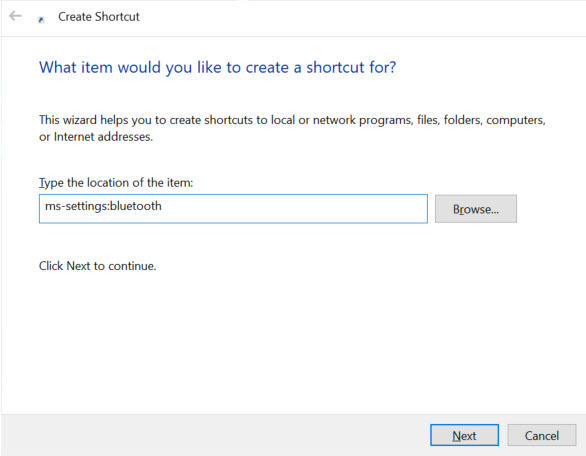
En esta pantalla, escriba un nombre para el acceso directo en el campo”Nombre”y haga clic en el botón”Finalizar“. Puedes nombrar el acceso directo como quieras. Te recomiendo que le pongas un nombre fácilmente reconocible para no confundirte.
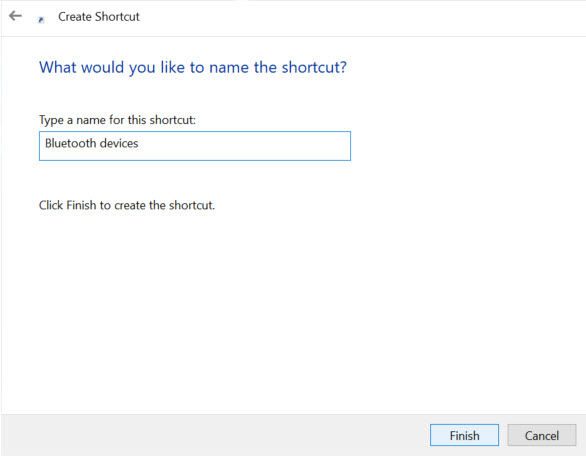
Eso es todo. Con eso, has creado un acceso directo en el escritorio para abrir una página específica en la aplicación Configuración. Simplemente haga doble clic en el acceso directo y la página de configuración correspondiente se abrirá inmediatamente.
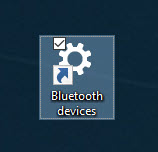
Eso es todo. Es así de simple. Si tiene alguna pregunta o necesita ayuda, comente a continuación. Estaré encantado de ayudarte.